win7电脑如何设置屏幕亮度
win7电脑如何设置屏幕亮度
长时间使用电脑,对我们的眼睛伤害很大。建议大家使用一两个小时的电脑就要停下来休息10分钟,眺望远方。除此之外,电脑屏幕亮度的控制也是很有必要的,具体方法一起来看看吧。
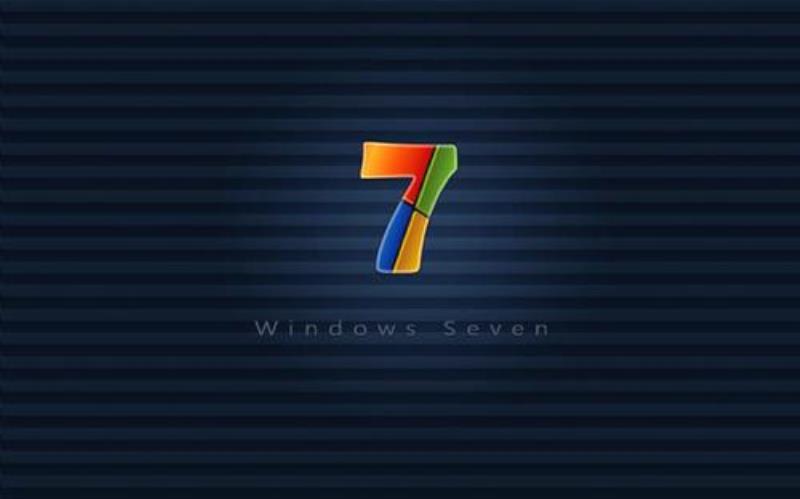
win7电脑设置屏幕亮度的方法
1、打开菜单栏的“控制面板”。
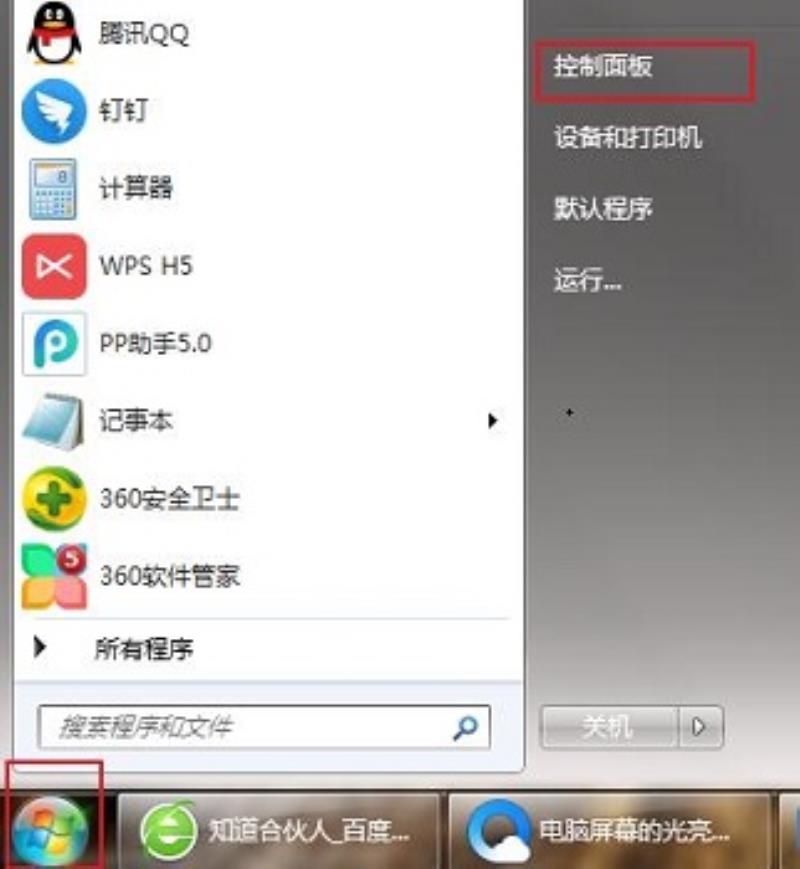
2、把“查看方式”改为“大图标”或“小图标”,找到“英特尔显卡设置”并打开。
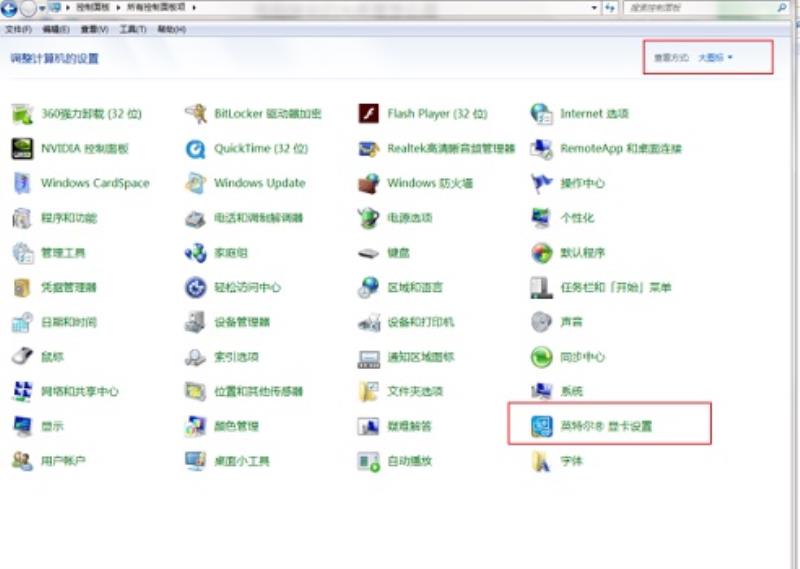
3、打开“显示器”选项。

4、选择“颜色设置”,然后就可以设置亮度了,同时还可以调节色调、对比度、饱和度等。
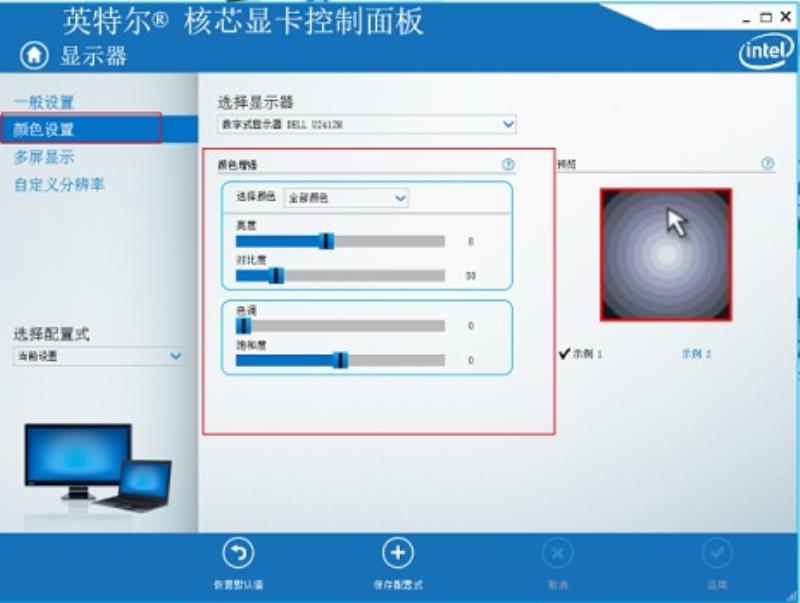
win7怎么调电脑屏幕亮度
一、 笔记本电脑 屏幕亮度怎么调
首先看一下键盘上的 fn键 和那两个亮度的标志(标志就像一个太阳,向上调亮,向下调暗)在那位置才行,一般的手提的这两个标志均设计在F1-F12上,您认真看一下就可以找到了,然后按住fn健,如果您要调得亮一些,再按向上的标志,如果您要调暗,就按住fn键再点按向下的标志。
另外, 对比度的调整方法 如下:在空屏幕下右击,点击属性,在出现的提示栏里点击设置,设置完对比度之后点击应用,再点击确定就可以了。
二、台式电脑屏幕亮度怎么调
如果您使用的液晶显示屏,那屏幕亮度的调节就很简单了。一般来说,在液晶显示器的底部一般都有几个调节按钮,具体大家可以仔细看看,有一个主菜单按钮,进入找到亮度调节选项,调节合适的亮度即可。
三、win7系统电脑屏幕亮度怎么调
以上是两种不同款式电脑的屏幕亮度调节方法,如今有很多朋友用的是win7系统的电脑,下面小编教大家通过Windows移动中心设置来调节电脑屏幕亮度。
即: 开始-控制面板--系统和安全--电源选项--拖动滚动条 调节屏幕亮度即可。
四、用第三方软件调节电脑屏幕亮度
第三方软件也可以调节电脑亮度,比如 QQ电脑管家、鲁大师 等软件都有屏幕亮度调节选项。
电脑屏幕亮度多少最佳?
亮度最好小于等于40,对比度最好小于等于80.对眼睛伤害最小的话,分辨率越高越好,亮度越低越好;要说综合起来调多少最合适么,亮度40,分辨率800×600或1024×768。
voc电脑屏幕亮度怎么调
1、菜单中使用右方向键或者左方向键,调整到“明亮度”,再次按下Menu菜单(即确认),使该项目处于选中状态。2、使用右方向键或者左方向键调整设置项目,定位到“亮度”后,按下Menu键确认,使该项目处于选中状态。3、使用右方向键或者左方向键调整数值,达到个人满意效果后,按下Menu键确认。4、按下Auto键,返回主菜单,使用方向键调整到“退出”,然后按下Menu键确认退出就可以了。
XP系统怎么调节屏幕亮度
1、点开始,打开控制面板
2、在控制面板界面找到显示,点一下
3、进入显示的属性,找到外观,点一下
4、找到高级,点一下。如下图中所示
5、进入高级外观,找到颜色1(L)下面的倒三角
6、点开下拉颜色,点一下其它
7、把色调由原来的160改为:85;饱和度由原来的0改为:123;亮度由原来的240改为:205,点一下添加到自定义颜色
8、最后,连续点三个确实就搞定了
Win7台式电脑怎么调节屏幕亮度
现在小伙伴们使用电脑的时间越来越多,为大家的眼睛担忧了。长时间使用电脑,对我们的眼睛伤害很大。建议大家使用一两个小时的电脑就要停下来休息10分钟,眺望远方。除此之外,电脑屏幕亮度的控制也是很有必要的。这也是今天小编要分享给大家的内容:电脑屏幕亮度怎么调,具体的一起来看看吧。
Win7台式电脑调节屏幕亮度的方法
1、计算机—右键—控制面板:
2、点击控制面板下的硬件和声音,或者点击外观和个性化都可以:
3、点击NVIDIA控制面板:
4、调节图示中亮度滑块即可:
5、还有一种方法,就是显示器下面的按钮也可以调节屏幕亮度。
win7系统如何调整屏幕亮度
平时在使用电脑的时候,若是屏幕亮度太亮会刺眼也耗电,若是太暗会看不清,那么win7系统怎么调整屏幕亮度呢?
方法一:
按下键盘上面的win+X组合快捷键。
然后在弹出的移动中心中,可以根据实际需要来调整屏幕的亮度,完成之后,关闭当前页面即可。
方法二:
点击开始菜单中的控制面板选项。
然后在打开的页面中点击硬件和声音选项。
然后在打开的页面中找到电源选项,点击它。
然后点击更改计划设置选项;然后在打开的页面中根据实际需要调整用电池和接通电源时的屏幕亮度即可,完成之后,点击保存修改,然后关闭当前页面即可。
声明: 我们致力于保护作者版权,注重分享,被刊用文章因无法核实真实出处,未能及时与作者取得联系,或有版权异议的,请联系管理员,我们会立即处理,本站部分文字与图片资源来自于网络,转载是出于传递更多信息之目的,若有来源标注错误或侵犯了您的合法权益,请立即通知我们(管理员邮箱:daokedao3713@qq.com),情况属实,我们会第一时间予以删除,并同时向您表示歉意,谢谢!

